Opas HD-videon tallentamiseen ja polttamiseen DVD-levylle
Nykyään HD-videosisältö on yhä suositumpaa TV-kanavilla ja suoratoistopalveluissa, kuten YouTube, Netflix, Hulu jne. Monet ihmiset haluavat tallentaa suosikki HD-videonsa DVD-levyilleen, jotta niitä voidaan katsella offline-tilassa tai muilla laitteilla. tai kerätty matkamuistoksi. Tällaisessa tilanteessa tarvitset HD-DVD-tallentimen auttamaan sinua. Joten tässä tarjoamme parhaan ratkaisun, jota voit käyttää tallentaa HD-videota DVD:lle ilman suurta vaivaa.

HD-videoiden tallentaminen DVD:lle on hyvä tapa varmuuskopioida suosikkivideosi. Voit säilyttää videon HD-laatuisena tallennuksen aikana käyttämällä Blu-ray Master Screen Recorder helpottaa HD-videon tallentamista DVD-levylle. Tämä HD-DVD-tallennin on helppokäyttöinen HD-videotallennusohjelmisto Windowsille ja Macille.
Sen avulla voit tallentaa HD-videoita mukauttamalla alueita haluamallasi tavalla, ja voit myös tallentaa mitä tahansa toimintaa työpöydän näytöllä, pelejä, videoneuvotteluja, opetusohjelmia ja paljon muuta ilman viivettä. Lisäksi se tarjoaa sinulle sisäänrakennetun videoeditorin, jonka avulla voit lisätä huomiotekstejä, huomautuksia, kohokohtia jne. reaaliajassa tallennuksen aikana. Alla on vaiheet HD-videon tallentamiseksi DVD-levylle.
Vaihe 1Lataa tämä ohjelma napsauttamalla yllä olevaa Lataa-painiketta. Asenna ja käynnistä se sitten tietokoneellesi.
Vaihe 2Kun olet käynnistänyt tämän HD-DVD-tallentimen, sinun on valittava Videonauhuri ominaisuus jatkaaksesi.
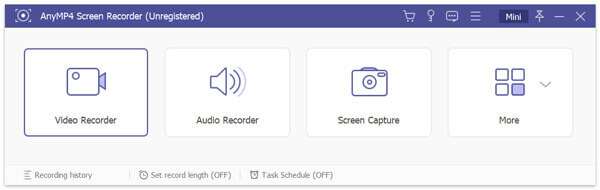
Vaihe 3Sitten voit kaapata HD-videosi koko näytöllä tai valita tallennuksen mukautetulle alueelle. Jos haluat kaapata ääntä HD-videosta, sinun on kytkettävä päälle Järjestelmän ääni vaihtoehto. Voit lisätä äänesi videoon ottamalla käyttöön Mikrofoni vaihtoehto samaan aikaan.
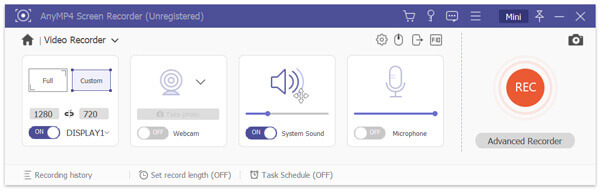
Videonauhuri-ikkunassa voit asettaa videolaadun tulostustiedostollesi napsauttamalla Gear kuvake. Mene Lähtö -välilehti, ja voit säätää videon laatua eri asetuksilla. Jos haluat säilyttää videosi alkuperäisen laadun, suosittelemme valitsemaan Lossless-vaihtoehdon.

Vaihe 4Toista HD-video, jonka haluat tallentaa, ja paina sitten REC -painiketta. Kun video on ohi, napsauta Lopettaa -painiketta lopettaaksesi nauhoituksen. Tämä aktivoi ikkunan, jossa voit esikatsella tallennettua videota, leikata ei-toivottua osaa videosta tai voit jopa valita videon uudelleen nauhoituksen.
Jos olet tyytyväinen tulokseen, voit napsauttaa Tallentaa -painiketta ja ohjelma tallentaa sitten tallennetun tiedoston missä tahansa suositussa muodossa, kuten MP4, AVI, MOV jne. kiintolevylle.
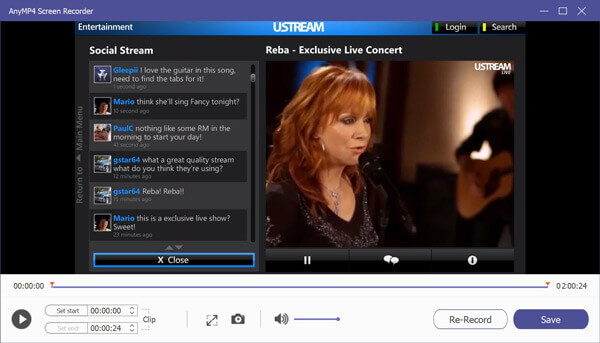
Vaihe 5Kun olet hankkinut HD-laatuisen videotiedoston, voit polttaa sen tyhjälle DVD-levylle käyttämällä DVD-poltto-ohjelmistoa, kuten AnyMP4 DVD Creator. Otetaan se esimerkkinä. Ohjelmiston käynnistämisen jälkeen sinun on napsautettava Lisää mediatiedostoja tuoda HD-DVD-kaappausohjelmalla tallennetut HD-videot DVD-luontiohjelmaan. Aseta sitten tyhjä kirjoitettava DVD DVD-asemaan.

Vaihe 6Ennen kuin poltat DVD-levylle, voit muokata HD-videotiedostojasi napsauttamalla Tehokkaat työkalut. Täällä voit muokata videoita, kuten rajata, leikata, lisätä tehosteita ja suodattimia jne., säätää äänenvoimakkuutta, lisätä ääniraitaa tai tekstitystä, yhdistää tai jakaa lukuja ja paljon muuta.

Vaihe 7Kun lopetat editoinnin, voit valita mallin ja taustan DVD-levyllesi. Paina sitten Polttaa -painiketta tallentaaksesi HD-videosi DVD-levylle.

Hetken odotellessa saat DVD-levyn HD-videotiedostoineen.
Voinko siirtää DVR-tallenteeni DVD:lle?
Voit liittää DVD-tallentimen DVR:ään ja televisioon siirtääksesi DVR-tallenteita DVD-levylle.
Mikä on paras HD-videon DVD-polttoohjelmisto?
Tässä on katsaus suosituimmista ohjelmistoista DVD-polttoa varten: Paras DVD-polttoohjelmisto.
Kuinka toistan HD-videoita?
Voit toistaa HD-videoita valitsemalla HD-soittimen toistamaan niitä. Löydät yksityiskohtaisen vertailun HD-soittimista tästä artikkelista: 9 parasta HD-videosoitinta.
HD-videotallennusohjelmisto on välttämätön työkalu, jonka avulla voit tallentaa videoita korkeammalla resoluutiolla ja laadulla kuin mitä tavallisilla videonauhureilla saa. Kun saat HD-videotallenteen, voit polttaa sen helposti DVD-levylle vaivattomasti.
Lisää lukemista
LoiLo Game Recorder Review – mitä voit saada ja mitä et voi saada LoiLosta
Jos haluat saada lisätietoja LoiLo Game Recorderista, tulet vain oikeaan paikkaan. Tämä on viimeisin LoiLo Game Recorder -arvostelu. Voit myös hankkia vaihtoehtoisia pelinauhureita täältä.
Opetusohjelma – Kuinka katsella ja tallentaa Fortnite-toistoja tietokoneellesi
Tässä on yksityiskohtaiset ohjeet Fortnite-toistojen katseluun ja tallentamiseen tietokoneellesi. Voit myös hankkia hyödyllisiä työkaluja katsellaksesi vanhentuneita Fortnite-toistoja verkossa ja offline-tilassa helposti.
Helppoja tapoja polttaa QuickTime-elokuvia DVD-levylle Macissa/Windowsissa
Onko sinulla paikallisessa mediakirjastossasi monia QuickTime-elokuvakokoelmia ja haluat polttaa ne DVD:lle? Tarvitset ammattimaisen DVD Creatorin, joka voi muuntaa kaikki QuickTime-elokuvamuodot DVD:ksi Macilla tai PC:llä.
Kuinka muuntaa ja polttaa iTunes-elokuvia DVD-levyille DVD-soittimelle ja Smart TV:lle
Se on vaiheittainen opas, joka näyttää, kuinka iTunes-elokuvatiedostot poltetaan DVD-levylle, jonka voit toistaa DVD-soittimella tai pelikonsolilla ystäviesi kanssa katsottavaksi.
Luo DVD
Polta ISO-levy DVD-levylle Macissa Luo DVD Premiere Prosta QuickTime DVD:lle Muunna VOB DVD:ksi Muunna MTS/M2TS DVD:ksi Polta 3GP DVD:lle MKV-DVD-muunnin Paras DVD-poltin arvostelu Muunna ja polta iTunes-elokuvat DVD-levyille Polta QuickTime DVD:lle Tallenna HD-video DVD-levylle ImgBurn vaihtoehdot